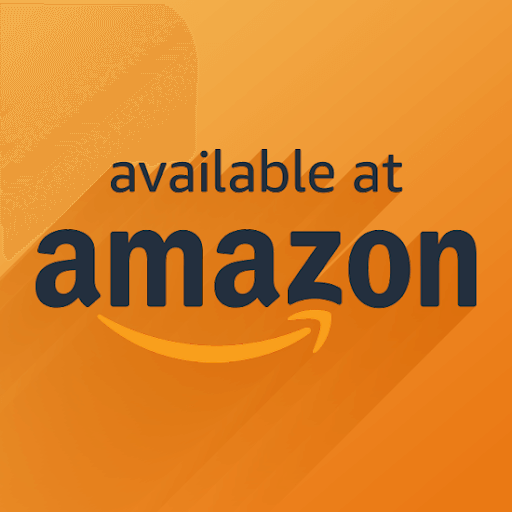Hesap makinesi uygulaması içinde Windows 10 birçok kişinin çok takdir ettiği varsayılan bir uygulamadır. Standart bir hesap makinesi, bilimsel hesap makinesi, para birimi dönüştürme ve çok daha fazlası dahil olmak üzere farklı alanlarda hesaplamalar yapmak için hızlı ve erişilebilir bir araçtır. Ancak, bazı kullanıcılar hesap makinesi uygulamasının çalışmadığını bildiriyor.
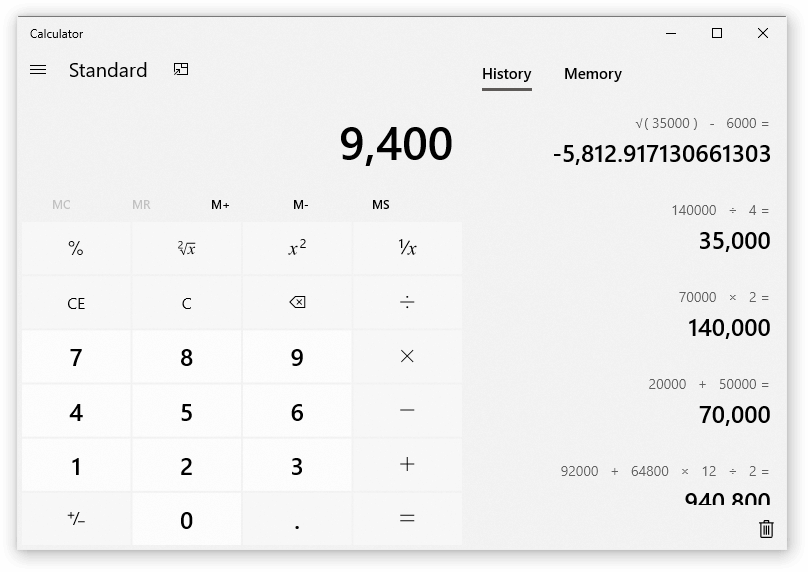
Hesap makineniz çalışıyorsa, açılmıyorsa, donmuyorsa veya başka sorunları varsa, yardım etmek için buradayız. Bu makalede, hesap makinesini dakikalar içinde düzeltmek için cevaplar ve çözümler bulacaksınız.
Hemen başlayalım!
Windows 10 görev çubuğu tam ekranda nasıl gizlenir
Hesap Makinesi uygulamasıyla ilgili genel sorunlar
Windows 10'da hesap makinesini kullanırken ortaya çıkabilecek pek çok sorun vardır. Makalemiz, tüm bu sorunların çözümünü size getirmeyi ve yeniden hesaplamayı kolaylaştırmayı amaçlamaktadır!
- Windows 10 Hesap Makinesi açılmıyor, başlamıyor veya başlamıyor . Birçok kullanıcı, hesap makinesi uygulamasının başlatmaya çalıştıklarında açılmadığını bildirmektedir. Bu kullanıcı raporlarına göre, uygulama tamamen yanıt vermiyor ve başlamaya çalışan bir işlem belirtisi göstermiyor.
- Windows 10 Hesap Makinesi açılır ve hemen kapanır . Hesap makinesinin açıldığı, ancak hemen ardından kapandığı bir sorun var. Bunun sisteminizde bulunan bozuk dosyalardan kaynaklandığından şüpheleniyoruz.
- Windows 10 Hesap Makinesi bir kullanıcı veya yönetici için çalışmıyor . Bazı raporlar, hesap makinesinin yalnızca belirli bir kullanıcı veya yönetici için çalışmadığını belirtir. Bu, aşağıdaki yöntemlerimizi uygulayarak kolayca çözülebilir.
- Windows 10 Hesap Makinesi çöküyor . Bazen kullanıcılar hesap makinesini kullanabilir, ancak beklenmedik bir şekilde çöker veya kapanır ve yeniden başlamalarına neden olur. Bu kesinlikle sinir bozucu bir konu, ancak yardımcı olabiliriz.
Cihazınızda bu sorunlardan herhangi biri varsa, hemen bir sonraki bölüme geçmenizi ve düzeltmelerimizi uygulamanızı öneririz.
Windows 10'da Hesap Makinesi uygulamasını geri yüklemenin en iyi, en etkili yollarından bazılarını topladık. Bu yöntemlerin izlenmesi kolaydır ve uygulamanızı geri yükleyin en fazla birkaç dakika içinde.
Sorun gidermeye başlayalım!
Yöntem 1: Windows 10 uygulamalarını PowerShell aracılığıyla yeniden kaydettirin

Hesap makinesi Windows 10'da varsayılan bir uygulama olduğundan, bu Windows 10 uygulamalarını yeniden kaydederek muhtemelen onarabilirsiniz.
Bu, PowerShell'i kullanmanız ve bir komut dosyası çalıştırmanız gerektiği anlamına gelir. Komut İstemi'ne benzer bir programdır, bu nedenle cihazınızda hatalara neden olmamak için adımlarımızı yakından izlemenizi öneririz.
- Basın Windows + S arama aracını getirmek için klavyenizdeki tuşları, ardından şunu arayın: Güç kalkanı .
- Sağ tıklayın Windows PowerShell arama sonuçlarından, ardından şunu seçin: Yönetici olarak çalıştır .
- İstenirse, tıklayın Evet PowerShell'in cihazınızda değişiklik yapmasına izin vermek için.
- Uygulama açıldıktan sonra, aşağıdaki komut dosyasını kopyalayıp içine yapıştırın, ardından yürütmek için klavyenizdeki Enter tuşuna basın: Get-AppXPackage -AllUsers | Foreach {Add-AppxPackage -DisableDevelopmentMode -Register $ ($ _. InstallLocation) AppXManifest.xml}
- Windows 10 uygulamalarını yeniden kaydetme işlemi bittikten sonra, Hesap Makinesi uygulamasını kullanmayı tekrar deneyin.
Yöntem 2: Hesap Makinesi uygulamasını ayarlarınızdan sıfırlayın

Deneyebileceğiniz bir şey, Hesap Makinesi uygulamasını doğrudan Windows 10 ayarları aracılığıyla sıfırlamaktır. Bunu yapmak kolay ve basittir ve önceki yöntemde açıklandığı gibi tüm Windows 10 uygulamalarını sıfırlamak istemiyorsanız oldukça etkili olabilir.
İşte yapmanız gerekenler.
Windows güncellemesinden sonra klavye çalışmıyor
- Tıkla Başlangıç menüsü ve Seç Ayarlar . Alternatif olarak kullanabilirsiniz Windows + I klavye kısayolu da.
- Tıkla Uygulamalar döşeyin ve tüm uygulamalarınızın listede görünmesini bekleyin. Bu, sisteminize kaç uygulama yüklediğinize bağlı olarak daha uzun sürebilir.
- Tür hesap makinesi uygulamayı bulmak için arama alanına.
- Tıklamak Hesap makinesi ve seçin Gelişmiş seçenekler bağlantı.
- Görene kadar aşağı kaydırın Sıfırla bölümünü tıklayın, ardından basitçe Sıfırla düğmesine basın ve işlemin bitmesini bekleyin.
- Hesap Makinesi uygulamasını doğru kullanıp kullanamayacağınızı test edin.
Yöntem 3: Hesap Makinesi uygulamasını yeniden yükleyin

Bazı durumlarda, Hesap Makinesi uygulamasını tamamen kaldırmanız ve resmi bir Microsoft yükleyicisinden yeniden yüklemeniz gerekebilir. Bu, Microsoft Store'a erişiminiz olduğu sürece yapılabilecek basit bir işlemdir.
Hesap Makinesi uygulamasının nasıl yeniden yükleneceğini görelim.
- Tıkla Başlangıç menüsü ve Seç Ayarlar . Alternatif olarak kullanabilirsiniz Windows + I klavye kısayolu da.
- Tıkla Uygulamalar döşeyin ve tüm uygulamalarınızın listede görünmesini bekleyin. Bu, sisteminize kaç uygulama yüklediğinize bağlı olarak daha uzun sürebilir.
- Tür hesap makinesi uygulamayı bulmak için arama alanına.
- Tıklamak Hesap makinesi ve tıklayın Kaldır buton. İşlemin bitmesini bekleyin, ardından Ayarlar'dan çıkın.
- Basın Windows + S arama yardımcı programını getirmek için klavyenizdeki tuşlara basın, ardından yazın Microsoft Mağazası . Microsoft Store uygulamasını bir kez tıklayarak arama sonuçlarından başlatın.
- Tıkla Arama pencerenin sol üst köşesindeki düğmesine basın, ardından yazın hesap makinesi .
- Seç Windows Hesap Makinesi Microsoft tarafından ve Almak buton.
- Tıkla Yüklemek düğmesine basın ve uygulamanın indirilip yüklenmesini bekleyin. Artık herhangi bir sorun yaşamadan kullanabilmelisiniz.
Yöntem 4: Sistem Dosyası Denetleyicisi'ni çalıştırın.

Sistem Dosyası Denetleyicisi, varsayılan olarak Windows 10'da bulunan bir araçtır. SFC taraması olarak da adlandırılır ve bozuk sistem dosyalarını ve diğer sorunları otomatik olarak düzeltmenin en hızlı yoludur.
- Basın Windows + R klavyenizdeki tuşlar. Bu, Çalıştır yardımcı programını getirecek.
- Yazın cmd ve basın Ctrl + Üst Karakter + Enter klavyenizdeki tuşlar. Bunu yaparak, Yönetici izinleriyle Komut İstemi'ni başlatmış olursunuz.
- İstenirse, tıklayın Evet Komut İstemi'nin cihazınızda değişiklik yapmasına izin vermek için.
- Komut İstemi'ne girdikten sonra, aşağıdaki komutu yazın ve yürütmek için Enter tuşuna basın: sfc / scannow
- SFC taramasının bilgisayarınızı taramayı ve bozuk dosyaları onarmayı bitirmesini bekleyin. Bu, Komut İstemi'ni kapatmadığınızdan veya bilgisayarınızı kapatmadığınızdan emin olmak için uzun zaman alabilir.
- Tekrar başlat tarama tamamlandıktan sonra cihazınız.
Yöntem 5: DISM komutunu çalıştırın

Sistem Dosyası Denetleyicisi'ne benzer şekilde, DISM Windows 10'un bir görüntüsünü onarmak için kullanılan bir komuttur. Çalıştırarak, hesap makinesi sorunlarına neden olan sorunu geri yükleyebilirsiniz.
Windows, çalışmayan güncellemeleri kontrol edemiyor
- Basın Windows + R klavyenizdeki tuşlar. Bu, Çalıştır yardımcı programını getirecek.
- Yazın cmd ve basın Ctrl + Üst Karakter + Enter klavyenizdeki tuşlar. Bunu yaparak, Yönetici izinleriyle Komut İstemi'ni başlatmış olursunuz.
- İstenirse, tıklayın Evet Komut İstemi'nin cihazınızda değişiklik yapmasına izin vermek için.
- Komut İstemi'ne girdikten sonra, aşağıdaki iki komutu yazın ve çalıştırmak için birine ulaştıktan sonra Enter tuşuna basın: Dism / Online / Cleanup-Image / StartComponentCleanup, Dism / Online / Cleanup-Image / RestoreHealth.
- Komutların çalışmayı bitirmesini bekleyin ve bilgisayarı yeniden başlatın .
Yöntem 6: RuntimeBroker.exe işlemini sonlandırın

Belirli arka plan işlemlerinin bilgisayarınızda hatalara neden olabileceği durumlar vardır. Bazı kullanıcılar, Runtime Broker (RuntimeBroker.exe) işlemini bitirdikten sonra Hesap Makinesi uygulamasının tekrar düzgün çalışmaya başladığını bildirdi.
Aşağıdaki adımlarımızı izleyerek bunu deneyebilirsiniz.
- Görev çubuğunuzdaki herhangi bir boş alana sağ tıklayın, ardından Görev Yöneticisi . Alternatif olarak, Ctrl + Üst Karakter + Esc klavye kısayolu.
- Görev Yöneticiniz kompakt modda başlatıldıysa, Daha fazla detay pencerenin sol alt köşesinde bulunan düğme. Bu, her şeyi tam görünüme genişletecektir.
- Üzerinde kaldığınızdan emin olun. Süreçler sekmesi. Bir örneğini görene kadar aşağı kaydırın Çalışma Zamanı Aracısı . Birden fazla olabilir - endişelenmeyin.
- Sağ tıklayın Çalışma Zamanı Aracısı ve Seç Görevi bitir . Bu işlemin birden fazla örneğine sahipseniz, bunu hepsinde tekrarladığınızdan emin olun.
- Hesap Makinesi uygulamasını şimdi başarıyla kullanıp kullanamayacağınızı kontrol edin.
Yöntem 7: Windows Uygulaması Sorun Gidericiyi İndirin

Windows 10, kullanıcıların sorunları otomatik olarak çözmeleri için hazır birçok sorun gidericiye sahiptir. İken Windows Mağazası Uygulamaları sorun gidericisi varsayılan olarak cihazınızda değildir, Hesap Makinesi uygulamanızı geri yüklemek için kolayca indirebilir ve çalıştırabilirsiniz.
İşte izlemeniz gereken tüm adımlar.
- Windows Mağazası Uygulamaları sorun gidericisini indirmek için burayı tıklayın . Bu bağlantı doğrudan Microsoft'tandır ve indirme işlemine otomatik olarak başlayacaktır.
- Tıkla Appsdiagnostic10.diagcab sorun gidericiyi başlatmak için yeni indirdiğiniz dosya.
- Tıkla ileri pencerenin altına yakın bir yerde bağlantı.
- Emin olun Onarımları otomatik olarak uygula işaretlendiğinde, sorun gidermeye başlamak için İleri düğmesine tıklayın.
- Sorun gidericinin çalışmasını ve sorunları belirlemesini bekleyin. Sorun bulunursa, sorun giderici otomatik olarak bir düzeltme uygular ve Hesap Makinesi uygulamanızı geri yükler.
- Sorun gidericiyi kapatın ve Hesap Makinesi uygulamasını tekrar kullanmayı deneyin.
Yöntem 8: Windows 10'un en son sürüme güncellendiğinden emin olun.

Yukarıdaki yöntemlerden hiçbiri işe yaramadıysa, deneyebileceğiniz son şey, en yeni Windows 10 sürümüne yükseltmektir. Bu, bilinen hataları düzeltebilir, size yeni ve heyecan verici özellikler getirebilir, güvenlik açıklarını düzeltebilir ve çok daha fazlasını yapabilir.
Windows 10'u nasıl güncelleyeceğiniz aşağıda açıklanmıştır.
- Tıkla Başlangıç menüsü ve Seç Ayarlar . Alternatif olarak kullanabilirsiniz Windows + I klavye kısayolu da.
- Tıkla Güncelleme ve güvenlik kiremit.
- Varsayılan olarak kaldığınızdan emin olun Windows güncelleme sekmesi.
- Tıkla Güncellemeleri kontrol et buton. Bir güncelleme bulunduğunda, Yüklemek düğmesini tıklayın ve Windows 10'un güncellemeyi indirip uygulamasını bekleyin.
Yöntem 9: Yeni bir kullanıcı hesabı oluşturun

Hesap Makinesi uygulamasıyla ilgili sorunları çözmek için deneyebileceğiniz son bir şey, yeni bir kullanıcı hesabı oluşturmaktır. Yeni kullanıcı üzerinde her şey yolunda giderse, dosyalarınızı aktarın ve yeni hesabı kullanmaya başlayın.
krom pencerelerden nasıl kurtulur 10
- Tıkla Başlangıç menüsü ve Seç Ayarlar . Alternatif olarak kullanabilirsiniz Windows + I klavye kısayolu da.
- Tıkla Hesaplar kiremit.
- Geç Aile ve diğer kullanıcılar sol taraftaki panel gezinmesini kullanarak sekmesi.
- Aşağı kaydırın ve Bu bilgisayara başka birini ekle buton. Kendiniz için yeni bir kullanıcı oluşturmanın en hızlı yolu çevrimdışıdır - hesabı oluşturmak için bu yöntemi kullanacağız.
- Bir Microsoft hesabında oturum açmak yerine, Bu kişinin oturum açma bilgilerine sahip değilim bağlantı.
- Ardından, Microsoft hesabı olmayan bir kullanıcı ekleyin bağlantı.
- Bir kullanıcı adı yazın ve isteğe bağlı olarak bir şifre ekleyin, ardından Sonraki . Şimdi kullanabileceğiniz, oluşturulan yeni kullanıcıyı hemen görmelisiniz.
Bu makalenin Windows 10'da varsayılan hesap makinesi uygulamasını geri yüklemenize yardımcı olabileceğini umuyoruz. Bununla ilgili sorun yaşamaya devam ederseniz, bu makaleye geri dönüp sorunu çözmek için farklı bir yöntem denemekten çekinmeyin!
Windows 10 hakkında daha fazla bilgi edinmek ister misiniz? Özel Yardım Merkezimize göz atabilir ve nasıl yapılacağını okuyabilirsiniz. Windows oturum açma sorunlarını düzelt .
Dürüstlüğü ve dürüst iş uygulamaları için güvenebileceğiniz bir yazılım şirketi arıyorsanız, 'ten başkasına bakmayın. Müşterilerimize ihtiyaç duydukları yazılım ürünlerinde güvenilir ve tatmin edici bir deneyim sunmayı önemseyen bir Microsoft Sertifikalı Ortağı ve BBB Onaylı bir İşletmesiyiz. Satış öncesi, sırası ve sonrasında yanınızda olacağız.
Bu bizim 360 Derece Yazılım Koruma Garantimizdir. Peki ne bekliyorsunuz? Bugün bizi arayın +1877315 1713 veya sales@softwarekeep.com adresine e-posta gönderin. Ayrıca bize şu adresten ulaşabilirsiniz: Canlı sohbet .